Les widgets de Windows 11 sont passionnants : voici comment les utiliser
Windows 11 a beaucoup de nouvelles fonctionnalités, et le panneau Widgets dédié est l'un de ses points forts. Les widgets peuvent vous montrer rapidement divers flux d'informations tels que les actualités, la météo et les mises à jour d'événements.
Avec à quel point Windows 11 a radicalisé le système d'exploitation, le fonctionnement de ces widgets n'est pas immédiatement évident. En tant que tel, lisez la suite pendant que nous discutons de tout ce que vous devez savoir sur la gestion des widgets dans Windows 11.
Que sont les widgets dans Windows 11 ?
Le panneau Widgets de Windows 11 vous permet de rester connecté aux événements locaux et mondiaux. Vous pouvez facilement suivre les actualités, la météo, le trafic, les sports et même le marché boursier en un seul clic. Microsoft a également ajouté un widget OneDrive Photos afin que vous puissiez rapidement jeter un coup d'œil à vos photos récentes stockées sur le cloud.
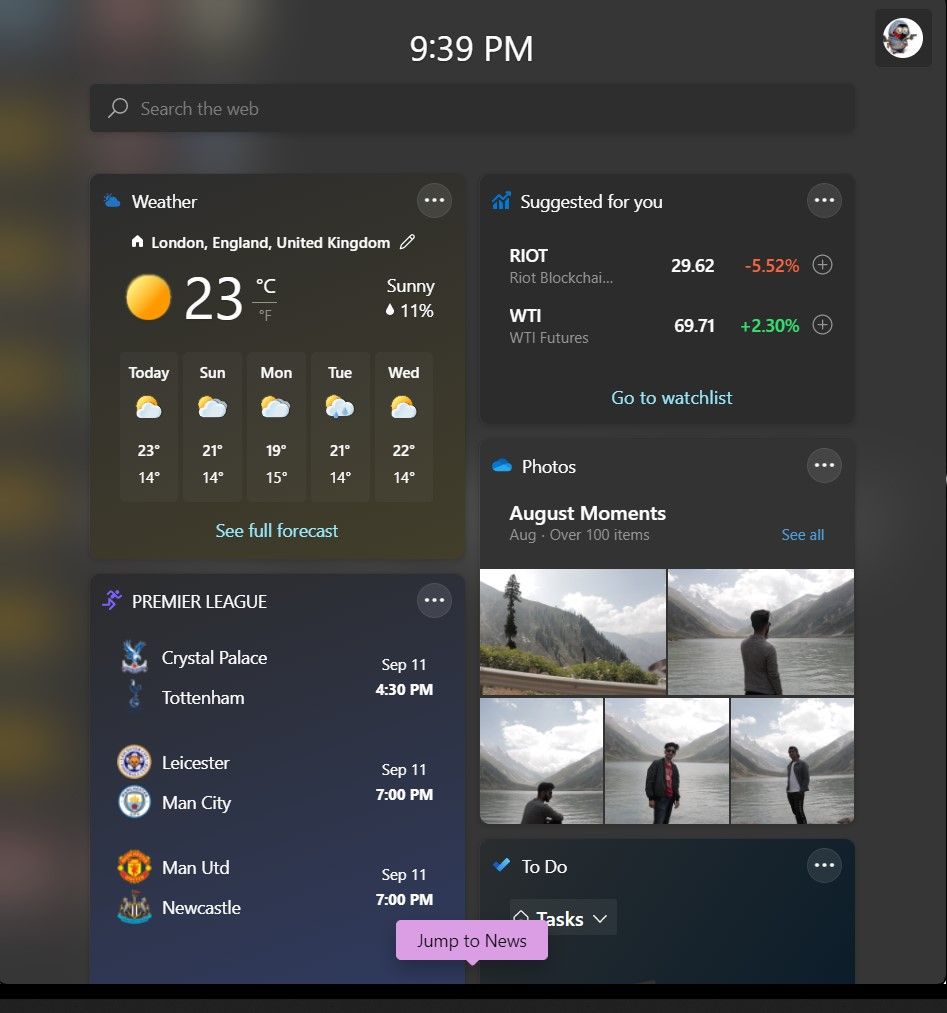
Les widgets de Windows 11 peuvent sembler familiers aux « gadgets » de Windows Vista et 7 Ces gadgets fournissaient des titres d'actualité, la météo et des informations disponibles sur l'utilisation du processeur et de la RAM. Malheureusement, Microsoft a par la suite abandonné les gadgets en raison de problèmes de sécurité.
L'application Widgets est conçue pour être intuitive, élégante et fonctionnelle, directement accessible depuis la barre des tâches. Il comprend également une barre de recherche Bing qui vous donnera les résultats de la recherche dans une nouvelle fenêtre de navigateur. Actuellement, les widgets tiers ne sont pas disponibles et l'application Widgets fournit uniquement du contenu via des services appartenant à Microsoft.
Comment ajouter un widget dans Windows 11
L'ajout de widgets dans Windows 11 est un processus simple et facile. Pour ajouter un nouveau widget sur votre PC ou tablette Windows 11 :
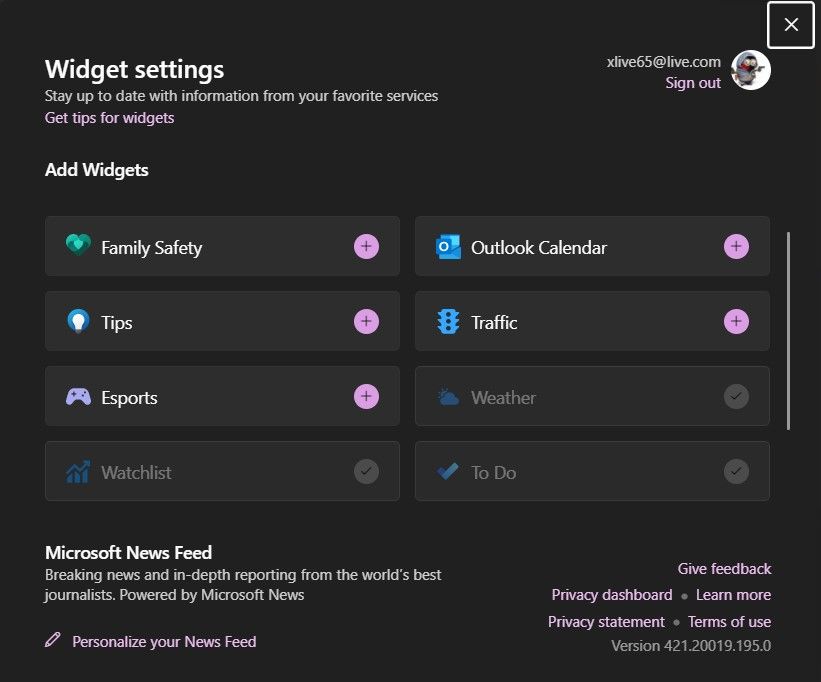
- Lancez le panneau Widgets en cliquant sur l'icône Widgets dans la barre des tâches ou en appuyant sur Win + W .
- Faites défiler vers le bas et cliquez sur le bouton Ajouter des widgets pour ouvrir le menu déroulant.
- Dans la section Ajouter des widgets , sélectionnez tous les widgets que vous souhaitez inclure dans la liste disponible, et les widgets existants seront grisés.
- Les widgets nouvellement sélectionnés apparaîtront désormais dans le panneau Widgets.
Comment personnaliser les widgets dans Windows 11
Une fois que vous avez sélectionné vos widgets préférés, Windows 11 permet également de les personnaliser selon vos préférences. Pour personnaliser les widgets sur un PC ou une tablette Windows 11 :
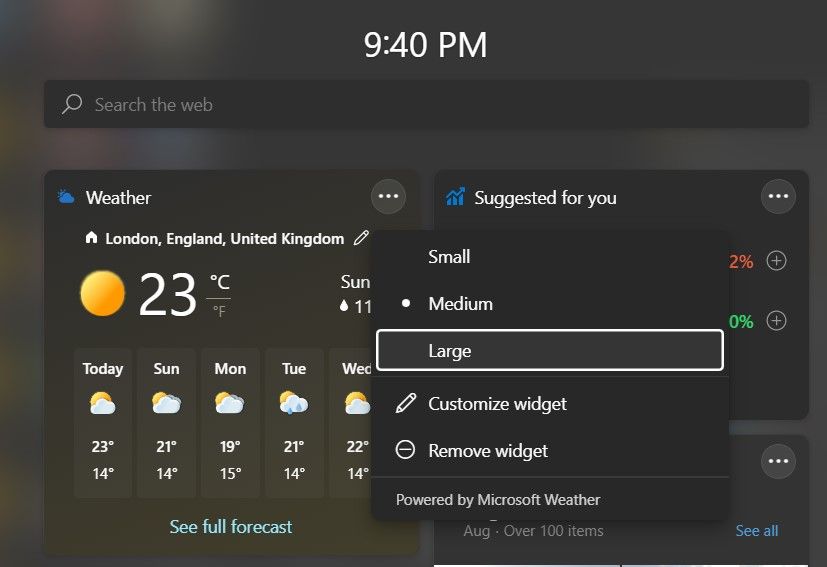
- Lancez le panneau Widgets en cliquant sur l'icône Widgets dans la barre des tâches ou en appuyant sur Win + W .
- Survolez le widget que vous souhaitez personnaliser et cliquez sur l'icône à trois points dans le coin supérieur droit.
- Pour redimensionner le widget, vous pouvez sélectionner l'une des options disponibles ( Petit , Moyen ou Grand ).
- Cliquez sur Personnaliser le widget pour voir les options de personnalisation disponibles pour chaque widget.
- Une fois que vous avez défini vos préférences, cliquez sur Terminé pour enregistrer les modifications.
Comment supprimer un widget dans Windows 11
Il est simple de supprimer un widget du panneau Widgets sous Windows 11. Voici comment procéder :
- Lancez le panneau Widgets en cliquant sur l'icône Widgets dans la barre des tâches ou en appuyant sur Win + W .
- Cliquez sur l'icône des trois points du widget dont vous ne voulez plus.
- Enfin, cliquez sur l'option Supprimer le widget pour faire disparaître le widget.
Comment personnaliser un fil d'actualité dans Windows 11
Le panneau des widgets de Windows 11 peut vous fournir les dernières nouvelles. Tout le contenu de l'actualité est fourni via MSN et Microsoft Edge. Vous pouvez organiser votre fil d'actualités avec vos intérêts préférés en quelques clics.
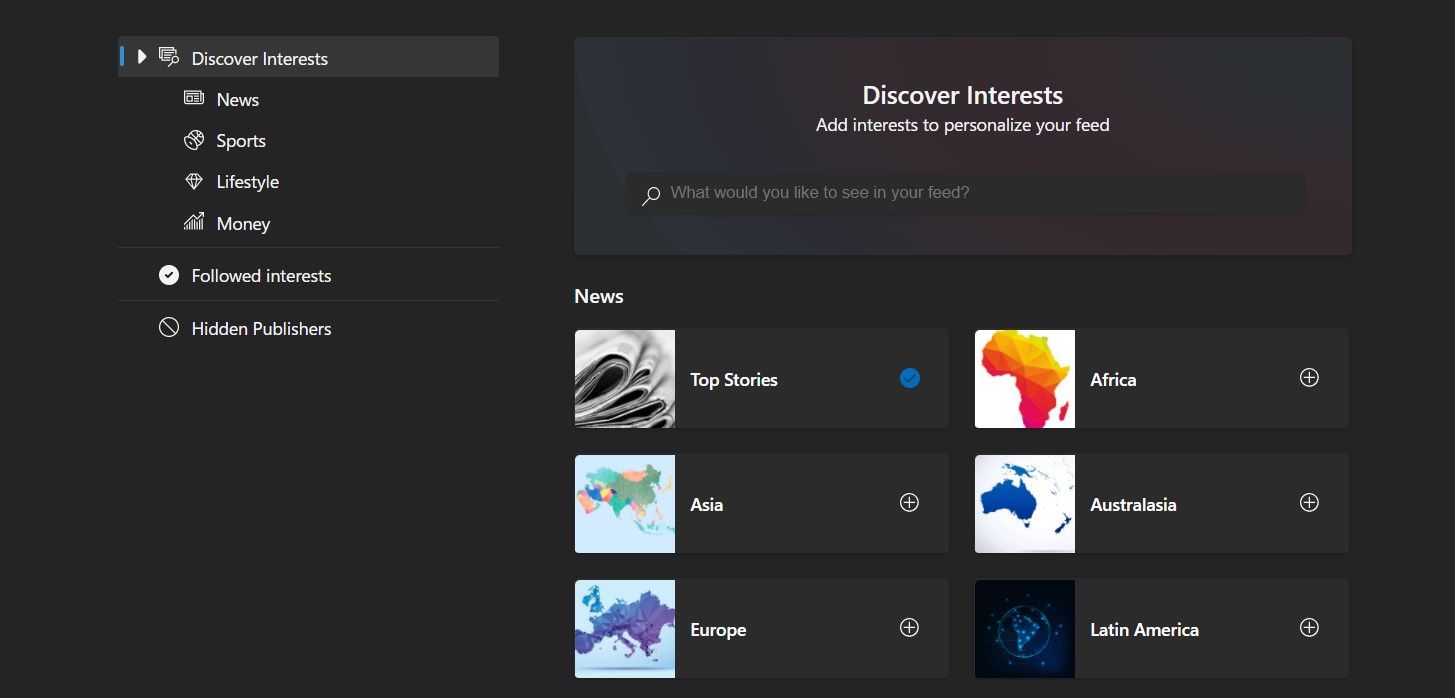
Pour personnaliser le fil d'actualité du panneau Widgets :
- Lancez le panneau Widgets en cliquant sur l'icône Widgets dans la barre des tâches ou en appuyant sur Win + W .
- Cliquez sur le bouton Ajouter des widgets et un menu déroulant apparaîtra.
- Cliquez sur Personnaliser votre fil d'actualités pour ouvrir le menu des préférences disponibles dans Microsoft Edge.
- Vous pouvez ensuite sélectionner votre région et vos intérêts d'actualité préférés. Votre fil d'actualité sera automatiquement mis à jour pour refléter les changements sélectionnés.
Les widgets Windows 11 sont très excitants
Windows 11 a mis de nombreuses nouvelles fonctionnalités au premier plan, et le panneau Widgets est l'une des nombreuses choses que nous aimons à ce sujet. Microsoft a rendu la nouvelle interface fluide, élégante et accessible. Surtout, nous sommes impressionnés par la simplicité et l'accessibilité de l'application Paramètres repensée sous Windows 11.
